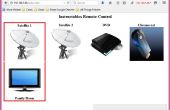Stap 5: Activeer het touchscreen

Als u heb alles samen in de eerste stap (mechanische installatie) de kansen zijn goed dat al het scherm werkt.
Met het scherm heb, zijn er diverse kwesties:
- Eerst en vooral de native resolutie is 1024 x 600. Dit is niet gebruikelijk om de raspian en moest ik de instellingen aanpassen zodat het scherm vullen.
- Ten tweede is er geen inheemse touchscreen ondersteuning in de kernel die in de raspbian. Dus hebben we om dit te bevestigen.
Inloggen op de raspberry pi en ga naar/boot.
Vervolgens een back-up maken en bewerken van het bestand: config.txt
Toevoegen of uncomment en wijzigen de volgende regels:
overscan_left=-32<br>overscan_right=-32 <br>overscan_top=-20 overscan_bottom=-20<br><br>hdmi_force_hotplug=1<br><br>framebuffer_width=1024<br>framebuffer_height=600<br><br>hdmi_mode=19
Eerste van alle hdmi_force_hotplug = 1 activeert de HDMI-uitgang. Maakt niet uit of is er een display of niet. Als u een afbeelding ziet, hoeft u niet dit.
De framebuffer_width en hoogte zijn aangepast aan de inheemse grootte van het deelvenster gebruikt.
Omdat het frame zelf hoed zwart omgeving aangepast ik de overscan-parameters met negatieve waarden. Als uw scherm groter dan het display lijkt, probeert te gebruiken van positieve waarden.
hdmi_mode = 19 betekent de output is 720p via HDMI. Voor meer informatie over de instellingen in dit bestand kijk op deze link: http://elinux.org/RPiconfig
Met de instructie:
disable_camera_led=1
U kunt uitschakelen dat de vervelende rode led op de pi-camera.